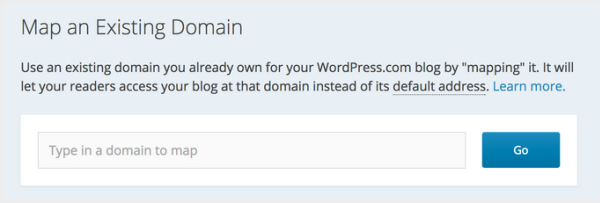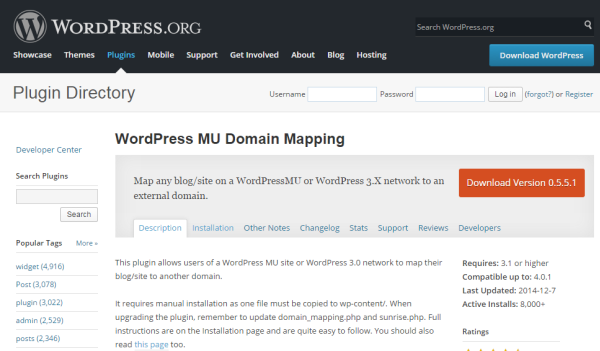Все, что нужно знать про Domain Mapping (привязку домена) в WordPress
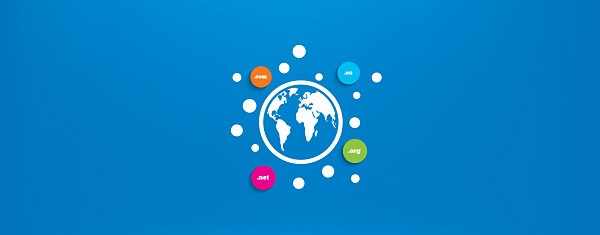
Есть несколько причин, почему вы хотите привязать домен:
- У вас есть существующий сайт, и вы хотите сменить его CMS на WordPress, сохранив URL сайта. Возможно, вы услышали о преимуществах WordPress и решили попробовать эту систему. Если у вас уже имеется определенная репутация и ссылки на сайт, вы вряд ли захотите начинать проект с нуля. Поэтому привязка сайта к новой CMS выглядит идеальным решением.
- Вы хотите привязать многочисленные домены к базовому хостинг-аккаунту. К примеру, если вы купили несколько доменов, которые содержат в себе ошибки или неправильные варианты написания, вы можете просто направить их к основному домену.
- Вы хотите привязать ваш URL к одной из вложенных страниц вашего сайта. Если вы хотите, чтобы ваш блог был первым, что видят посетители вашего сайта, вы можете задать такой домен, который не будет содержать слово «blog» в своем URL-адресе. Привязка домена также работает в том случае, если ваш блог расположен в другом месте сети, и вы хотите связать два домена.
Если именно этого вы хотите добиться, данная статья поможет вам. Как только вы установите привязку домена domain mapping, ваши клиенты будут перенаправляться на любую страницу или любой URL-адрес, который вы пожелаете, причем они не заметят никаких технических деталей этого перенаправления.
Как привязать домен в WordPress
Стоит отметить, что процесс привязки доменов различается для WordPress.com и WordPress.org. Если вы воспользовались первым вариантом, то в таком случае ваш сайт будет размещен бесплатно, и вы, скорее всего, захотите избавиться от окончания «wordpress.com» в URL-адресе своего сайта путем покупки домена. Соответственно, вы сможете создать более профессиональный сайт, которому будут доверять пользователи. И, естественно, вы получите в свое распоряжение свой собственный URL.
Купить URL через сайт WordPress достаточно дешево, и как только вы сделаете это, WordPress автоматически перенаправит все старые ссылки на новый адрес. Вам просто нужно будет перейти к странице My Domains (Мои домены) и указать, какой домен должен быть основным.
Если вы выбрали для себя WordPress.org в качестве CMS, вам понадобится приобрести себе хостинг. Пакет хостинга обычно включает в себя URL, а также привязку домена к WordPress, т.е. вам не понадобится ничего делать самостоятельно.
Если у вас уже есть сайт, и вы хотите перенести его на WordPress, вам понадобится провести некоторую работу самостоятельно. Для начала вам нужно будет рассказать вашему регистратору доменов о том, что вы планируете переезд. Объясните, что вы хотите переехать, но при этом менять регистратора не намерены, поскольку WordPress не поддерживает входящий перенос домена. Ваш регистратор должен объяснить вам, что вы должны сделать.
Серверы имен домена должны быть исправлены на следующие через сайт регистратора:
NS1.WORDPRESS.COM
NS2.WORDPRESS.COM
NS3.WORDPRESS.COM
Затем вам нужно будет вернуться к WordPress и перейти к странице Domains (Домены) вашей консоли. Просто введите доменное имя, нажмите Go и внесите плату.
На все понадобится примерно 72 часа. Как только это будет сделано, вам нужно будет перейти к секции My Domains вашей консоли и выбрать домен, который должен быть вашим основным.
Примите к сведению, что когда вы привязываете свой домен, любые почтовые ящики, зарегистрированные у вашего регистратора, надо будет тоже изменить, иначе они перестанут работать. Это вызвано тем, что вы редактируете серверы имен; вам нужно будет получить информацию Custom DNS для данного почтового ящика у регистратора. После этого щелкните по Edit DNS и введите полученные данные.
Мультисайты и субдомены
Вы можете создавать также мультисайты и субдомены. Инструкции WordPress в этом плане достаточно просты.
Мультисайты полезны для реализации доменов с орфографическими ошибками в названиях, а также для других стратегических целей. Ваши читатели и клиенты никогда про это не узнают, потому что привязка домена скрывает этот факт. Чтобы добавить домены к вашему родительскому сайту, вам нужно будет добавить домен к User Portal, после чего перейти к разделу Your Sites в консоли. Щелкните Add New и заполните требуемую информацию, включая адрес нового субдомена.
Субдомен – это подчиненный сайт, который имеет свое собственное содержание, но остается частью более крупного сайта. Привязка субдомена отличается от привязки существующего домена, поскольку последние перенаправляются к основному домену. По этой причине существующий домен может не иметь контента или иметь старый контент, и читатель не увидит его, в то время как субдомен содержит свой собственный контент, который просто должен быть привязан к более крупному сайту.
Хороший пример такого подхода – привязка блога к своему сайту. У вас может иметься домен, и вы можете создать WordPress-блог, добавив существующий домен www.yourblog.wordpress.com к www.yourdomain.com, получив www.blog.yourdomain.com. Преимущество такого подхода состоит в том, что вы по-прежнему можете вести свой блог в WordPress, используя все возможности системы.
Как это сделать? Инструкции для WordPress приведены ниже. Ваш регистратор должен помочь вам со своей стороны.
- Вам нужно добавить CNAME запись через регистратора, у которого вы приобрели домен. Ожидайте подтверждения и проверки этого действия.
- Далее переходим в WordPress, вводим свой субдомен в секцию Domains консоли. Вам нужно будет внести плату в этот момент.
- Переключаемся к My Domains и выбираем свой домен в качестве основного.
- Если ваш домен уже зарегистрирован через сайт WordPress или привязан к WordPress-блогу, вам не нужно добавлять какие-либо CNAME-записи.
Если вы зарегистрировали субдомен через сайт WordPress, после чего захотели привязать его к другому адресу, вам нужно будет выполнить аналогичный процесс. Вы должны будете добавить новую DNS-запись в разделе Edit DNS области My Domains. Откройте выпадающий список CNAME и добавьте желаемый субдомен в первое поле. Далее вы будете перенесены к странице, где судбомен будет привязан, и вам нужно будет следовать инструкциям для завершения привязки.
Как быть, если у вас есть домен WordPress.com, который вы хотите сделать субдоменом автономного WordPress.org сайта? Все просто. Вам нужно найти IP-адрес вашего внешнего хоста и добавить его в Edit DNS раздела My Domains вашей консоли.
В секции Add New DNS выберите A из выпадающего списка и добавьте IP-адрес во второе поле. В первое поле добавьте желаемый субдомен.
Делаем привязку с помощью плагинов
Плагин, который используется для привязки доменов, называется WordPress MU Domain Mapping. Он работает с WordPress MU сайтами или сетями на WordPress 3.0 и выше. Он потребует некоторой конфигурации.
Плагин WordPress MU Domain Mapping надо ставить вручную. Вам нужно поместить файл domain_mapping.php в папку mu-plugins, а также файл sunrise.php в папку wp-content. Если у вас нет папки mu-plugins в вашей системе, просто создайте ее в папке wp-content.
Вам нужно будет добавить некоторый код в WordPress для активации файла sunrise.php. Откройте wp-config.php и отредактируйте его, добавив строку:
define( ‘SUNRISE’, ‘on’ );
Затем перейдите в область Domain Mapping, зайдя под суперадминистратором. Добавьте IP-адрес или CNAME, который будет указывать на ваш сервер, чтобы сконфигурировать привязку домена. Для начинающих пользователей лучше оставить Domain Options как есть.
Остальные инструкции те же самые, как и в случае с привязкой одного существующего домена: отредактируйте DNS параметры, указав IP вашего сервера или CNAME, после чего выберите в My Domains доменное имя, которое будет основным.
Источник: elegantthemes.com